该方法不适和LVM的磁盘管理
备份
一定要先做备份,虚机中直接创建一个快照备份
vm上增加空间
初始给的40G空间不够需要扩容,vm那给系统添加到100G
重新分区
查看当前分区情况
df -h
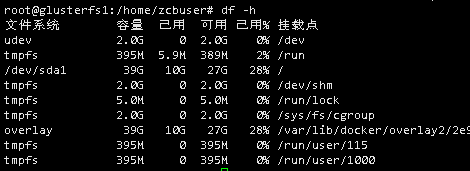
看到/dev/sda1是39G,目标就是将/dev/sda1无损扩容
sudo fdisk -l

已看到/dev/sda 已经是100G了,但是/dev/sda1是39G
fdisk命令删除旧分区,创建新分区
操作步骤:
1.先删除原先的swap分区和主分区,
2.重新创建主分区和swap分区,swap分区给4G,主分区96G。创建主分区时,last sector = sector 最大值 - (410241024*1024/512),209715200-8,388,608=201,326,592
3.设置启动信息
具体步骤看下面命令信息
root@glusterfs1:/home/zcbuser# sudo fdisk /dev/sda
欢迎使用 fdisk (util-linux 2.33.1)。
更改将停留在内存中,直到您决定将更改写入磁盘。
使用写入命令前请三思。
命令(输入 m 获取帮助):d
分区号 (1,2,5, 默认 5): 2
分区 2 已删除。
命令(输入 m 获取帮助):d
已选择分区 1
分区 1 已删除。
命令(输入 m 获取帮助):n
分区类型
p 主分区 (0个主分区,0个扩展分区,4空闲)
e 扩展分区 (逻辑分区容器)
选择 (默认 p):p
分区号 (1-4, 默认 1):
第一个扇区 (2048-209715199, 默认 2048):
Last sector, +/-sectors or +/-size{K,M,G,T,P} (2048-209715199, 默认 209715199): 201326591
创建了一个新分区 1,类型为“Linux”,大小为 96 GiB。
分区 #1 包含一个 ext4 签名。
您想移除该签名吗?是[Y]/否[N]:y
写入命令将移除该签名。
命令(输入 m 获取帮助):n
分区类型
p 主分区 (1个主分区,0个扩展分区,3空闲)
e 扩展分区 (逻辑分区容器)
选择 (默认 p):p
分区号 (2-4, 默认 2):
第一个扇区 (201326592-209715199, 默认 201326592):
Last sector, +/-sectors or +/-size{K,M,G,T,P} (201326592-209715199, 默认 209715199):
创建了一个新分区 2,类型为“Linux”,大小为 4 GiB。
命令(输入 m 获取帮助):t
分区号 (1,2, 默认 2):
Hex 代码(输入 L 列出所有代码):82
已将分区“Linux”的类型更改为“Linux swap / Solaris”。
命令(输入 m 获取帮助):a
分区号 (1,2, 默认 2): 1
分区 1 的 可启动 标志已启用。
命令(输入 m 获取帮助):p
Disk /dev/sda:100 GiB,107374182400 字节,209715200 个扇区
Disk model: Virtual disk
单元:扇区 / 1 * 512 = 512 字节
扇区大小(逻辑/物理):512 字节 / 512 字节
I/O 大小(最小/最佳):512 字节 / 512 字节
磁盘标签类型:dos
磁盘标识符:0xca5ca606
设备 启动 起点 末尾 扇区 大小 Id 类型
/dev/sda1 * 2048 201326591 201324544 96G 83 Linux
/dev/sda2 201326592 209715199 8388608 4G 82 Linux swap / Solaris
Filesystem/RAID signature on partition 1 will be wiped.
命令(输入 m 获取帮助):w
分区表已调整。
Failed to remove partition 5 from system: 设备或资源忙
Failed to update system information about partition 1: 设备或资源忙
The kernel still uses the old partitions. The new table will be used at the next reboot.
正在同步磁盘。
保存后,提示错误信息,根据提示需要重启。
resize2fs 命令扩大分区
root@glusterfs1:/home/zcbuser# sudo resize2fs /dev/sda1
resize2fs 1.44.5 (15-Dec-2018)
Filesystem at /dev/sda1 is mounted on /; on-line resizing required
old_desc_blocks = 5, new_desc_blocks = 12
The filesystem on /dev/sda1 is now 25165568 (4k) blocks long.
df -h查看
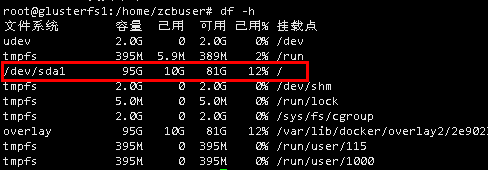
已经成功扩容。
重建swap分区信息
sudo blkid查看swap分区信息,没有UUID。

sudo mkswap /dev/sda2 重新创建swap信息,会产生UUID。

修改 /etc/fstab 文件,将里面的 swap 分区信息的 uuid 换成新生成的uuid。
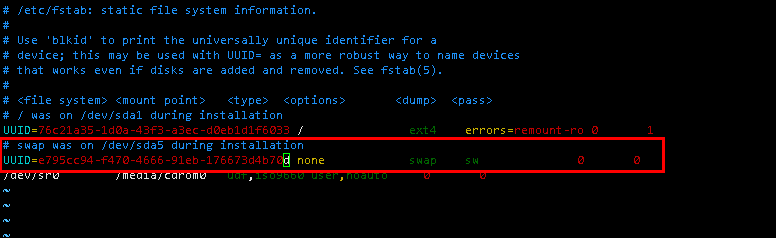
运行 sudo swapon /dev/sda2 启用 swap,再使用sudo swapon -s 或者 free -m ,即可看到 swap 分区信息
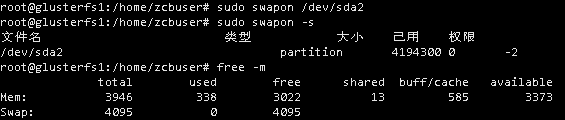
至此,已完成磁盘空间扩容及重建swap分区信息。
